Bokmärken är de små bokmärken du klickar på för att köra mini "appar" i din webbläsare. Du kanske har en som sparar den aktuella sidan till ditt Instapaper -konto, eller en som startar en Google -sökning som endast fokuserar på den aktuella webbplatsen. Bokmärken kan översätta markerad text på en sida, skicka något till din att-göra-lista eller i stort sett vad som helst. På Mac är det enkelt att installera en bokmärke. Du drar det bara till bokmärkesfältet i Safari och du är klar. På iOS är det dock fortfarande en riktig smärta.
Så, bokmärke denna instruktion (på vanligt sätt), och ha den till hands för de gånger du behöver installera en bokmärke på en iPhone eller iPad.
Använd en Mac
Det enklaste sättet att installera en bokmärke på din iOS -enhet är att använda en Mac. Om du använd iCloud för att synkronisera bokmärken mellan dina enheter, sedan drar du bara bokmärket (eller vanligt bokmärke) till Safaris bokmärkesfält på Mac och väntar några ögonblick på att det ska visas på din iPad eller iPhone. Om du inte har en Mac till hands är sakerna lite mer inblandade.
Installera en bokmärke på iOS Mobile Safari
En bokmärke innehåller Javascript. Det är i själva verket ett litet datorprogram som körs när du klickar på det. Själva Javascript är skrivet i vanlig text och lagras i URL -fältet för ett normalt bokmärke. När du klickar på det bokmärket, istället för att bara starta webbadressen till en webbsida, startar det Javascript. Det är den enda skillnaden. Så för att spara en bokmärke måste du på något sätt kopiera och klistra in Javascript i bokmärkeets URL-fält. Tack och lov är det lättare än det låter. I det här exemplet lägger vi till en bokmärke som sparar på ditt Instapaper -konto.
Steg 1. Skapa ett bokmärke

Foto: Cult of Mac
Denna del är lätt. Du trycker bara på Dela pil på vilken webbsida som helst och ge den ett bra namn. "Spara på Instapaper" är ett bra val, eller bara "Instapaper" om du får slut på utrymme där uppe. Se till att spara det i din Favoriter mapp så att den visas i bokmärkesfältet på iPad.
Steg 2. Kopiera Javascript till ditt urklipp
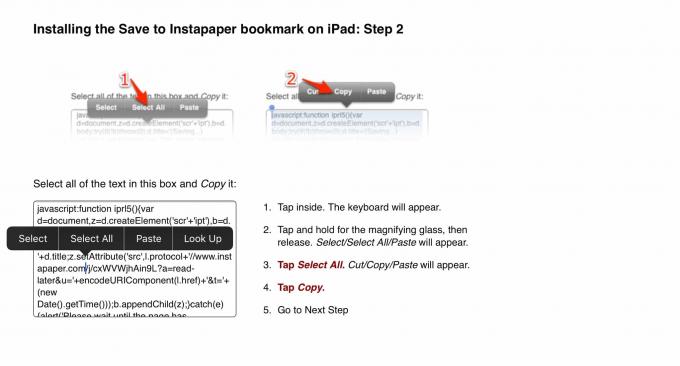
Foto: Cult of Mac
Detta bör finnas på webbsidan. Du måste trycka på textrutan och sedan på Välj allaoch tryck sedan på Kopiera. Det kommer att se ut ungefär som skärmdumpen ovan. Hämta den aktuella koden från Instapaper -sida.
Steg 3. Redigera bokmärket du just skapade
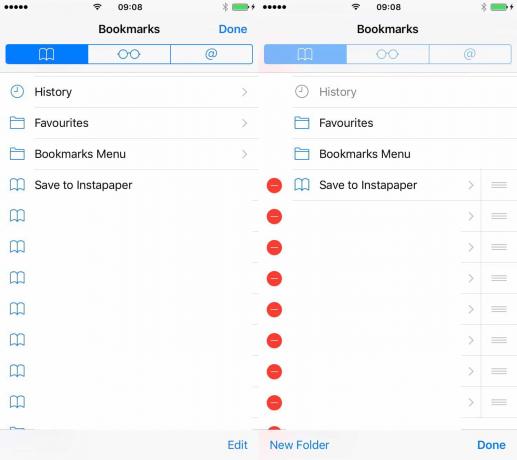
Foto: Cult of Mac
Detta är den knepiga delen. Knacka på det lilla Bokmärkesikon i Safari och tryck sedan på Redigera. Hitta sedan det bokmärke du just sparade i steg 1, det som du namngav "Spara i Instapaper" eller liknande. Tryck på det bokmärket så ser du skärmen på bilden nedan.
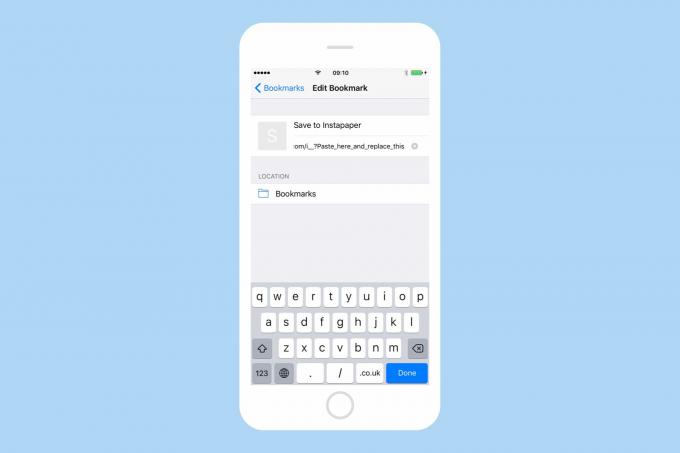
Foto: Cult of Mac
Den bit vi är intresserad är den andra raden, den som börjar med https://. Tryck på det och tryck sedan på det lilla x som visas för att rensa det. Knacka sedan på det nu tomma fältet och klistra in det Javascript du kopierade i steg 2 och tryck sedan på Gjortoch hitta tillbaka till webbläsaren.
Njut av ett klick
Det är allt. När som helst du vill spara den aktuella sidan till Instapaper, så ringer du bara upp den här bokmärken och trycker på den. Vissa bokmärken kräver ett extra steg för att fungera - du måste vara inloggad på ditt Instapaper -konto för att det här ska fungera, till exempel. Andra, som bokmärket Google Translate, fungerar bara.
Det är fortfarande mycket lättare att byta till en Mac för att göra detta. Även iOS 11, med dess systemomfattande dra och släpp, tillåter dig inte att dra bokmärken till bokmärkesfältet. Ändå är åtminstone denna metod fullt fungerande, trots att det är lite jobbigt.



